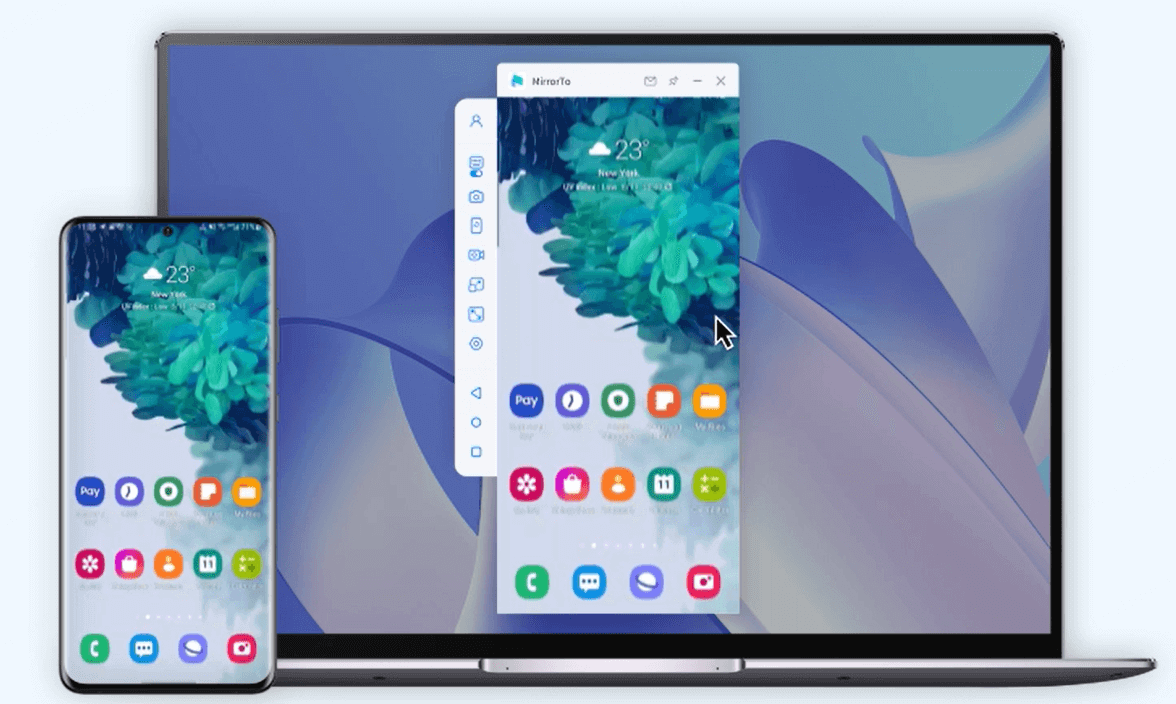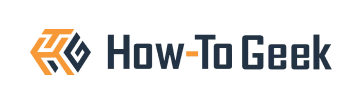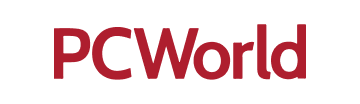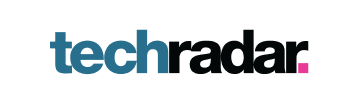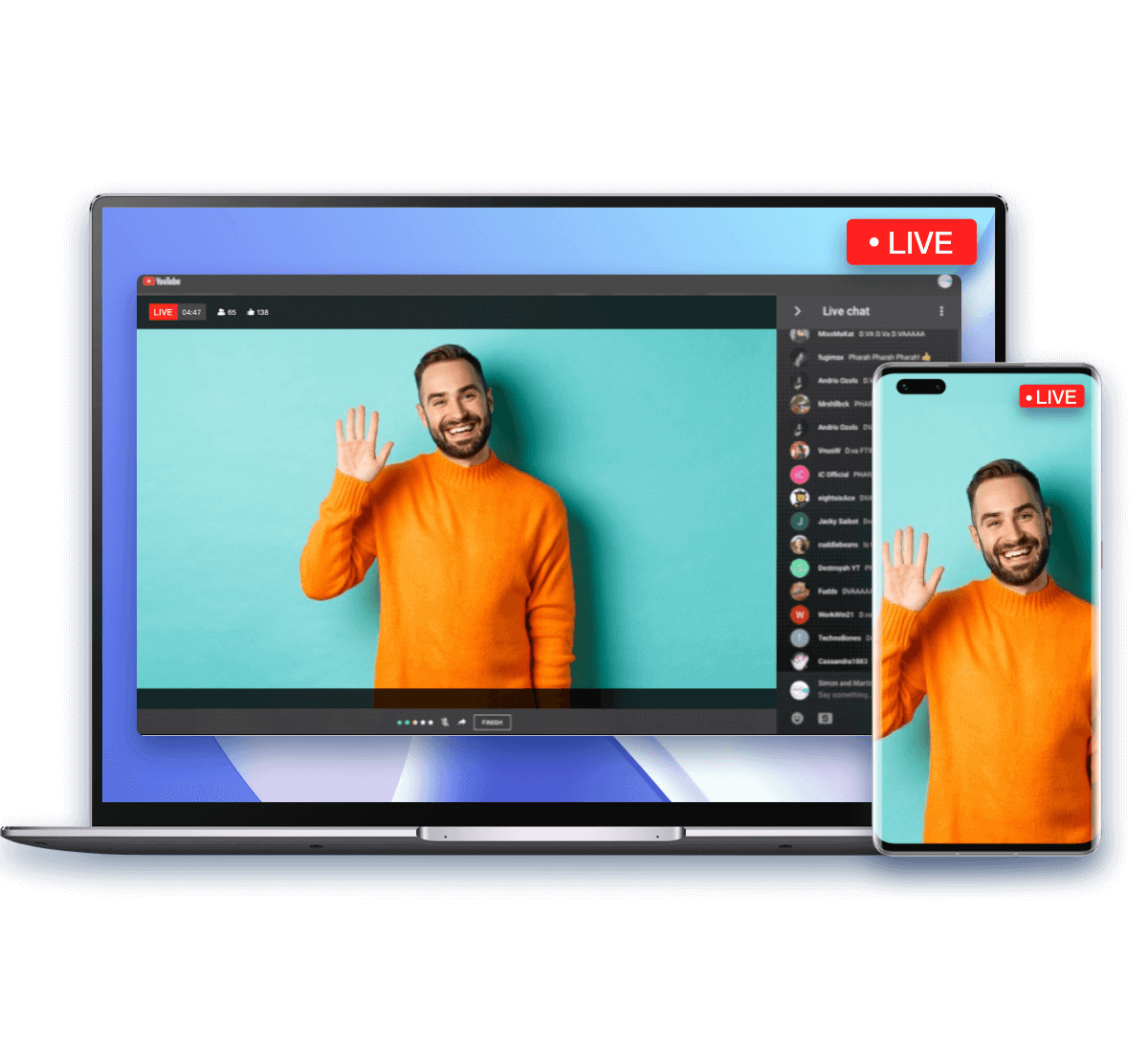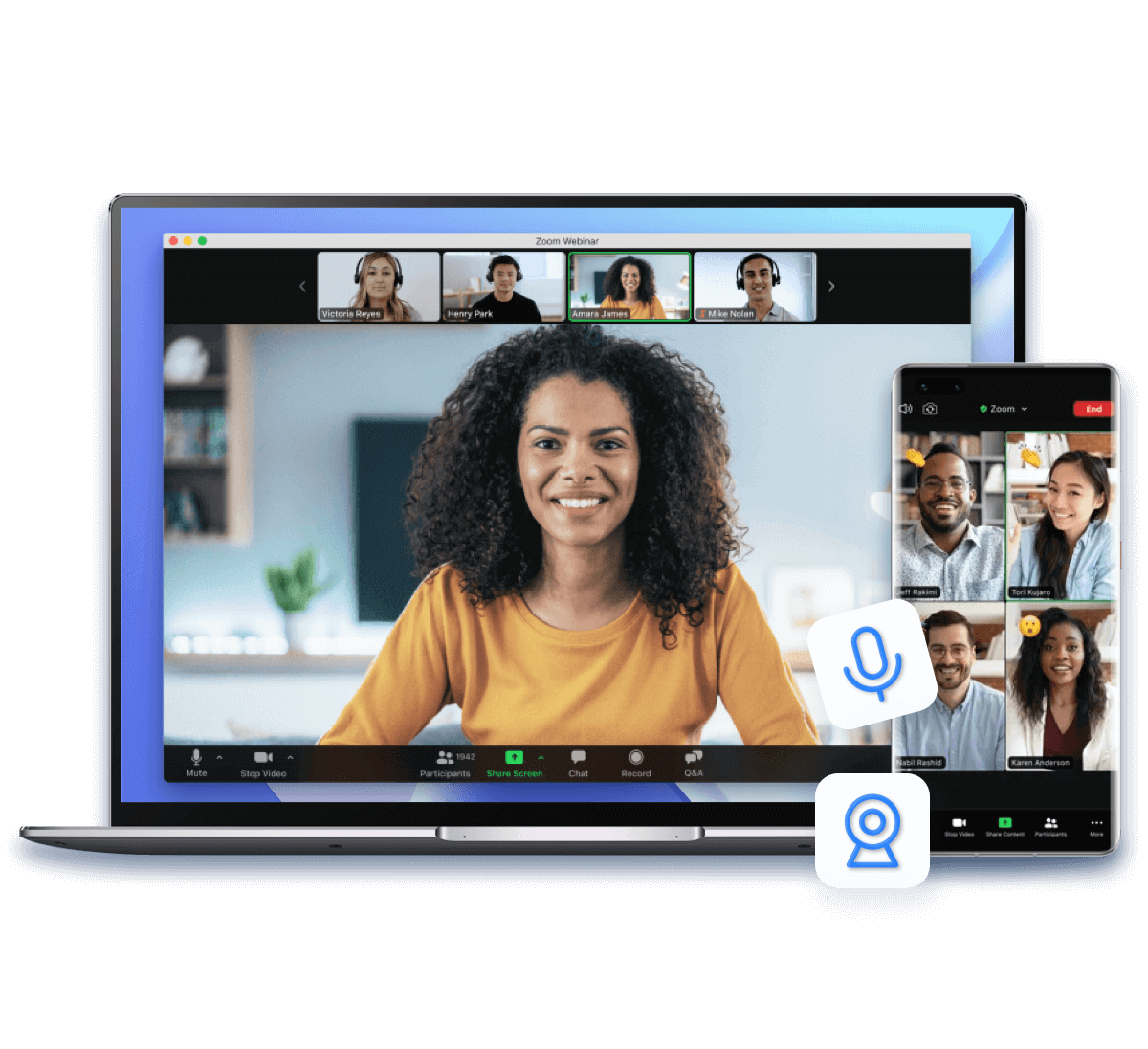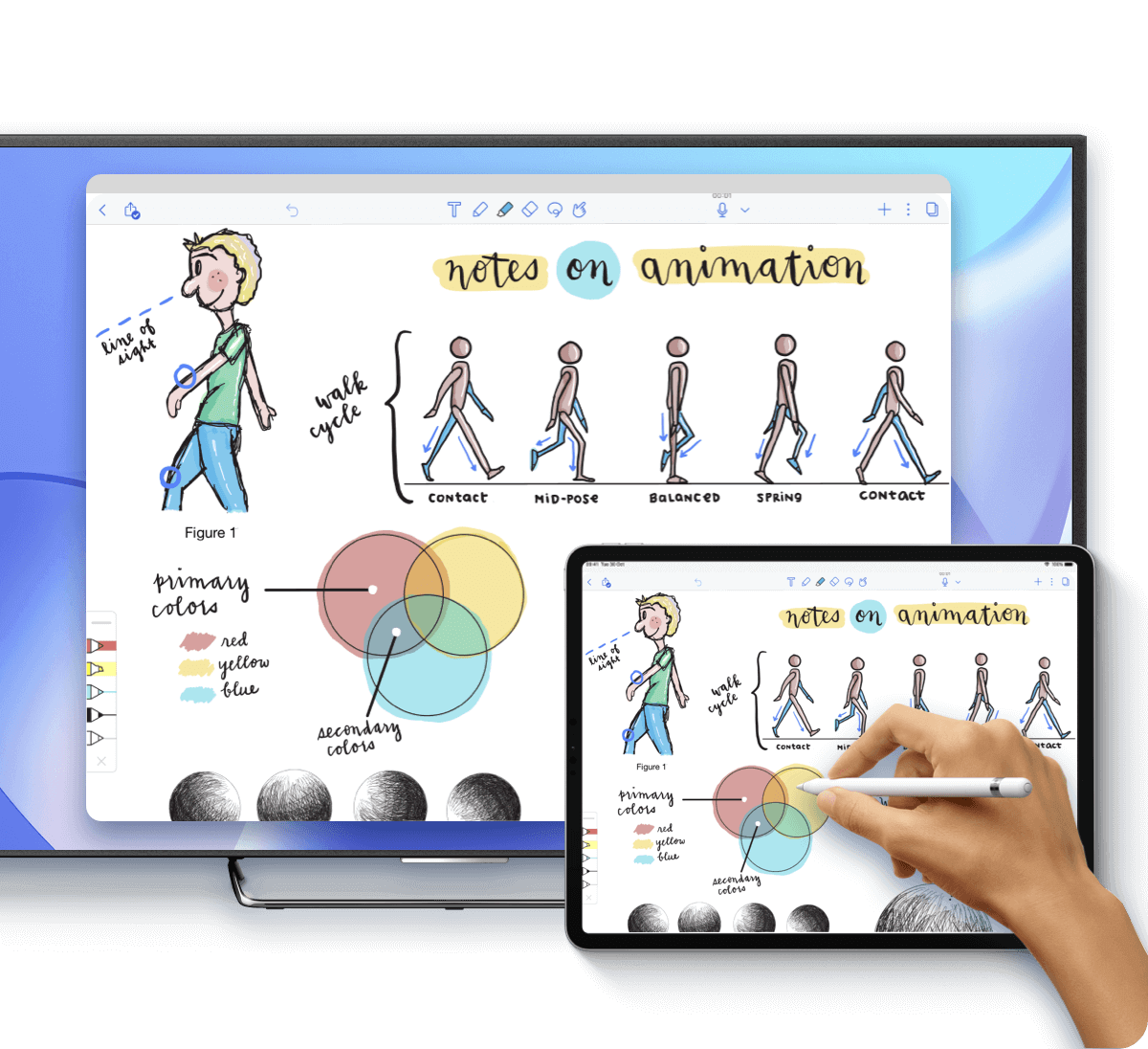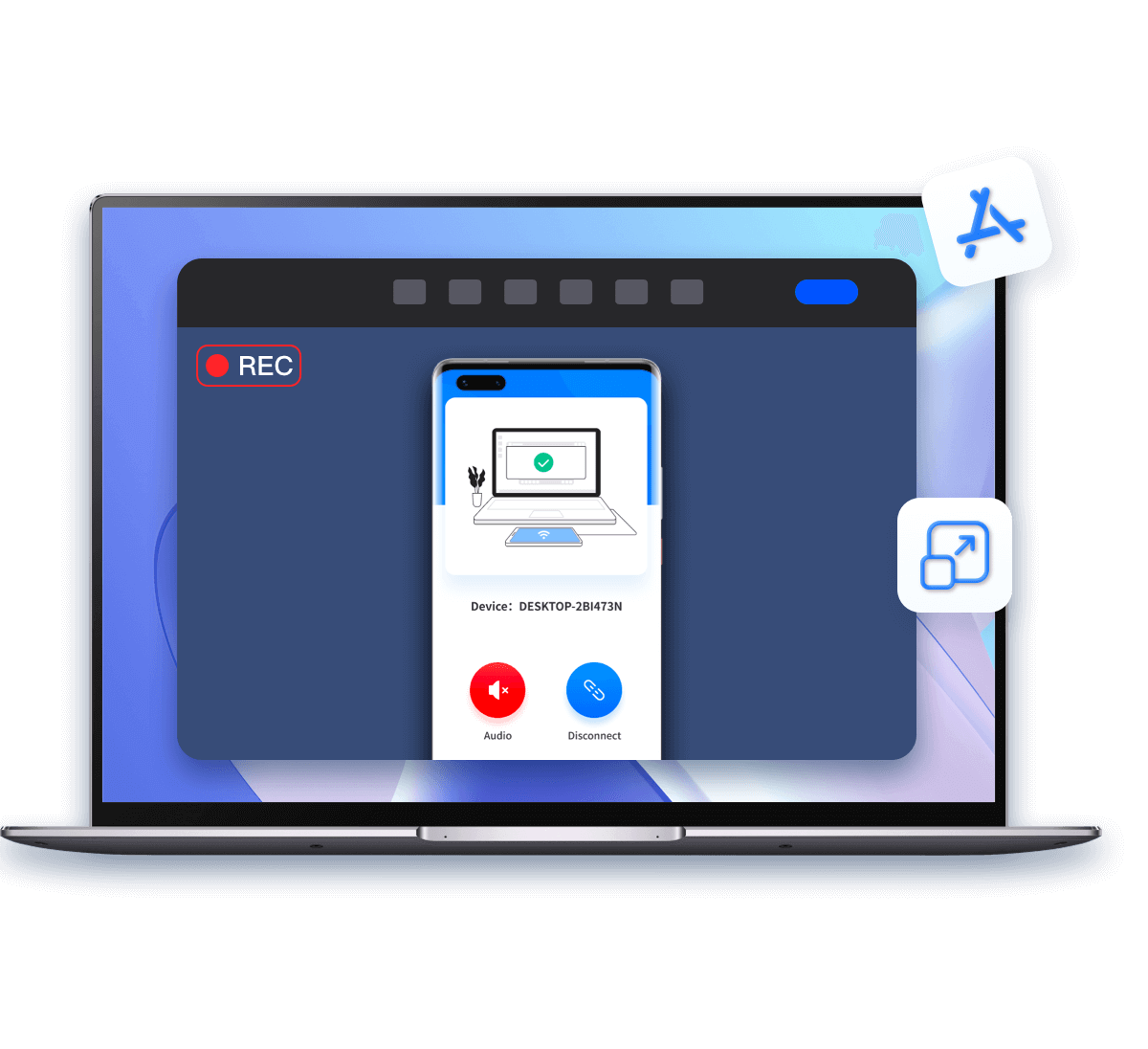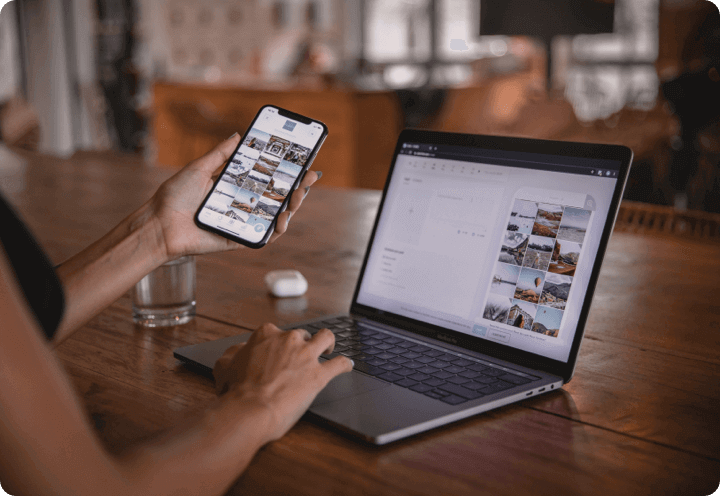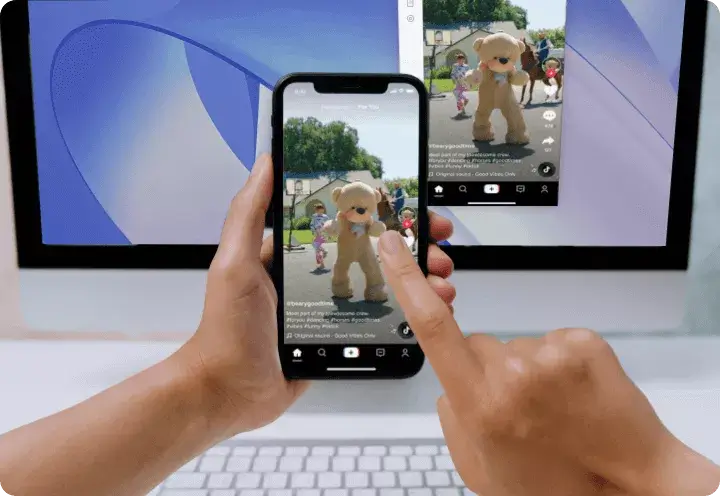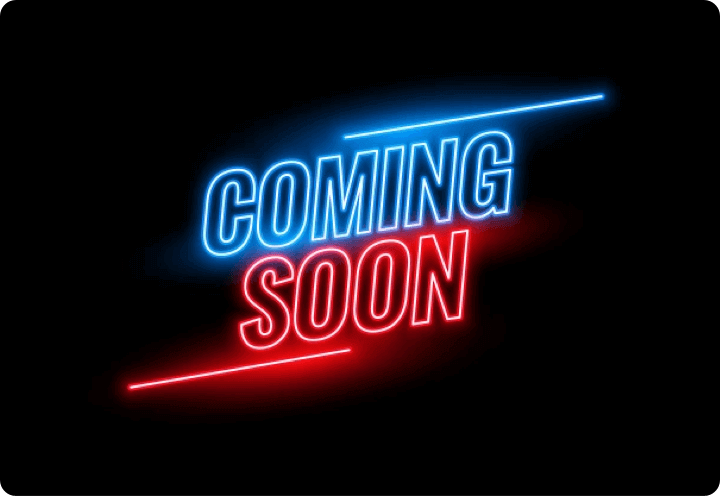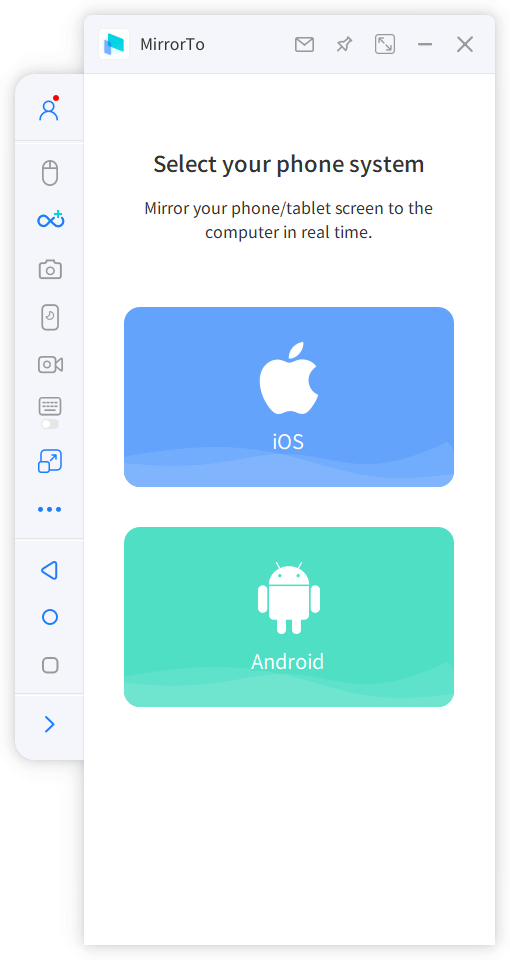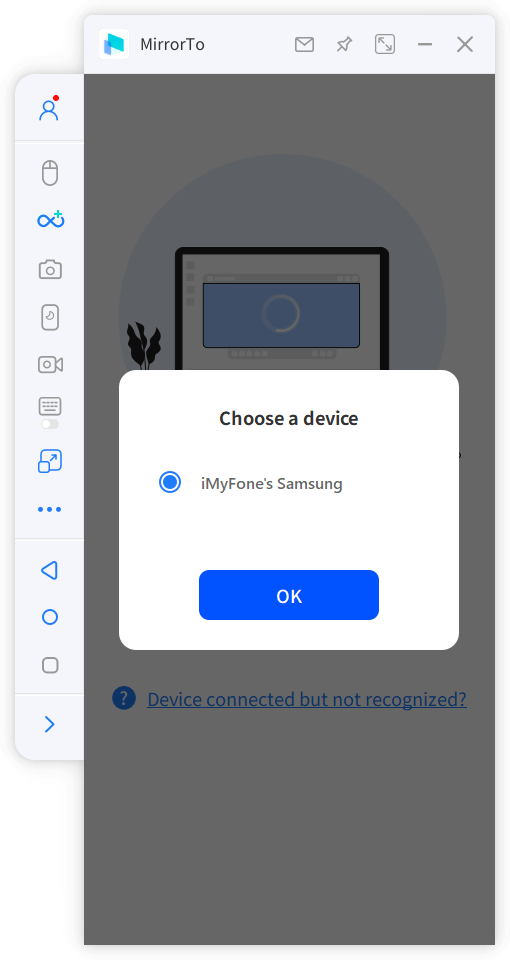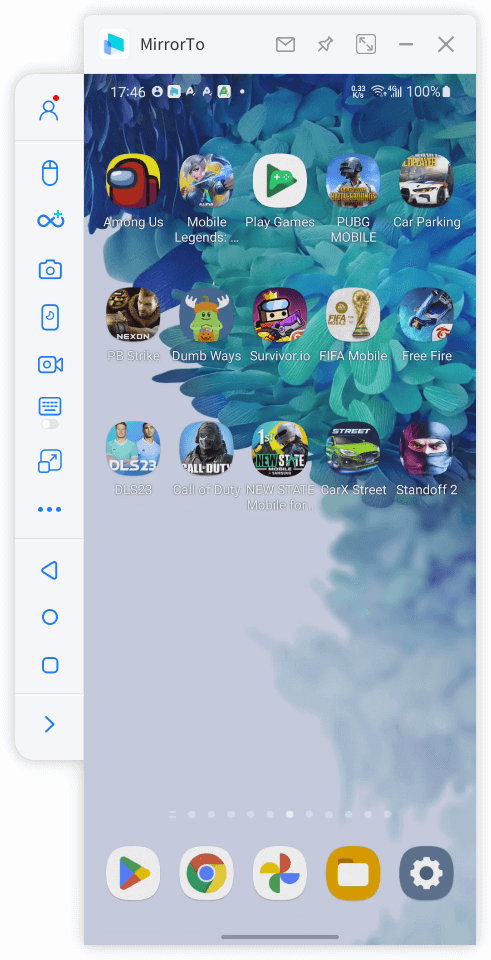Spiegel en beheer het scherm van je telefoon op PC/Mac
Cast iOS/Android op Windows/Mac
Toon je iPhone, iPad of Android-scherm op een groter scherm, zoals een computermonitor of projector, voor ontspanning of werk.
- HD Scherm: Geniet van een groter en meeslepender visueel ervaring met 1080P en 60 FPS op je computer.
- Lag-vrije Spiegeling: Ervaar soepele, lag-vrije schermdeling met de betrouwbare prestaties van MirrorTo die je content synchroon houdt.
- USB of WiFi Verbinding: MirrorTo ondersteunt zowel USB- als WiFi-verbinding om je telefoonscherm met audio te streamen.

Gebruik iPhone/Android Direct op Je PC
Je kunt het toetsenbord en de muis van je computer gebruiken om je telefoon gemakkelijk en efficiënt te bedienen.
- Toetsenbordinvoer: Typ en verstuur berichten naar je familie en vrienden, zoek informatie in de browser, reageer op mensen in sociale apps, en meer.
- Muisbesturing: Voer alle apps op je telefoon uit met je muis om je telefoon op een groter scherm te genieten.
- Spiegeling met Audio: Cast telefoonvideo's op de computer met audio-synchronisatie, luister naar spraakberichten, muziek, en kijk films.

Speel Mobiele Spellen op PC Zonder Emulators
Screen cast Android- en iPhone-spellen op de PC om ze te genieten met de muis en het toetsenbord op de computer.
- Aanpasbaar Toetsenbord: Pas je toetsenbordcontroles aan voor een naadloze game-ervaring, inclusief toetsindelingen en sneltoetsen op maat van je voorkeuren.
- Vlotte Prestaties: Ervaar lag-vrije gaming met responsieve interacties.
- Volledig Scherm: Maximaliseer visuele onderdompeling met volledige schermutilisatie, geschikt voor 1080P en 60 frames per seconde.
- Spelopname: Leg je gameplay vast met ingebouwde schermopnamefuncties om je beste momenten te delen.

Live Stream Telefoonscherm met Gemak
Deel het scherm van je iPhone, iPad of Android in realtime op alle live streamingplatforms en online conferentiesoftware.
- Stabiele Verbinding: Gebruik een USB-verbinding om de belasting op je telefoon te verminderen voor betrouwbare streaming.
- Whiteboard: Schakel annotatie in op het gespiegeld scherm om belangrijke punten te benadrukken.
- Telefoon als Camera: Gebruik je telefoon als een virtuele camera. Gemak, draagbaarheid en kosteneffectiviteit.

Screen Share iOS & Android op pc in verschillende situaties
Wat Maak MirrorTo de Beste Scherm Spiegel App
Met geavanceerde technologie kan iMyFone MirrorTo je helpen om iOS en Android eenvoudig te spiegelen op Windows-pc of Mac.
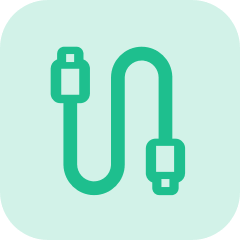
Stabiele verbinding
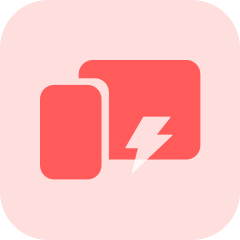
Vloeiend spiegelen

Hoge definitie
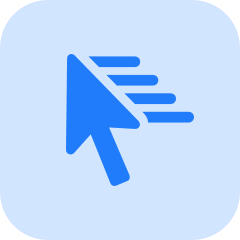
Eenvoudige bediening
Gratis versie vs Volledige versie
| Functionaliteit | Gratis proefversie | Volledige versie |
|---|---|---|
| Smartphonescherm opnemen | Slechts 1 minuut | Geen beperkingen |
| Schermresolutie en schermopnamekwaliteit/resolutie (Android) | 1080P/480P/30FPS | 2K/1080P HD/60FPS |
| Spraakinvoer / projectietoetsenbord / bestandsoverdracht op Android-smartphone | ||
| iPhone-/Android-apparaat bedienen met muis | ||
| Watermerk verwijderen | ||
| One-click gooien (compatibel met Pokémon Go) | ||
| Livestreaming ondersteunen | ||
Schermspiegeling naar PC/Mac in 3 eenvoudige stappen
Stemmen van wereldwijde gebruikers
Veelgestelde Vragen en Hot Topics
Veelgestelde Vragen:
Stap 1. Gebruik eerst je kabel om de computer en de mobiele telefoon te verbinden. Probeer meerdere USB-poorten op de desktop.
Stap 2. Verander de USB-overdracht van alleen opladen naar bestandsoverdracht, en voor Huawei moet dit veranderd worden naar (MTP).
Stap 3. Controleer na het voltooien van bovenstaande stappen of de computer je mobiele telefoon kan herkennen. Als dat zo is, kun je met de volgende stap beginnen. Als dat niet lukt, moet je de datakabel of USB-poorten vervangen.
Stap 1. Vervang de USB-kabel of de USB-poorten van de computer.
Stap 2. Controleer de verbindingsmodus van de telefoon. Als het in de USB-oplaadmodus staat, schakel dan over naar de bestandsoverdrachtsmodus of MTP of PTP-modus.
Stap 3. Volg daarna de app-gids om USB-foutenopsporing in te schakelen en ga verder.
Opmerking: Als dit nog steeds niet werkt, moet je mogelijk de juiste stuurprogramma's voor je Android-telefoon installeren.
Je telefoon kan je vragen om toestemming te geven voor het gebruik van deze computer. Als dat het geval is, klik dan op "OK/Toestaan".
Als je USB-foutenopsporing hebt ingeschakeld en de computer met een USB-datakabel hebt verbonden, maar de computer nog steeds niet reageert, kan dit komen omdat onze software in conflict is met andere mobiele assistenten. Je moet dan handmatig andere mobiele assistenten afsluiten.
Zorg ervoor dat USB-foutenopsporing is ingeschakeld op je Android-apparaat. Je kunt stap-voor-stap instructies voor het inschakelen van USB-foutenopsporing hier vinden.
Stap 1. Als je LG- of Sony-apparaten gebruikt, selecteer dan "Afbeelding verzenden (PTP) modus" om verbinding te maken met je telefoon.
Stap 2. Gebruik vervolgens de USB-datakabel om het Android-apparaat met de computer te verbinden.
Verschillende mobiele telefoons hebben iets andere methoden om het in te schakelen, maar ze zijn in principe hetzelfde. Je kunt de volgende stappen proberen:
Stap 1. Klik op het "Instellingen" pictogram.
Stap 2. Klik op Over Telefoon > Software-informatie > Bouwnummer.
Stap 3. Klik 7 keer op het "Bouwnummer" om de Ontwikkelaarsopties in te schakelen.
Stap 4. Ga terug naar de instellingen en ga naar "Ontwikkelaarsopties".
Stap 5. Scroll naar beneden en schakel "USB-foutenopsporing" in.
*Voor systeemversie 6.0 of hoger, schakel eerst "ADB-foutenopsporing is alleen toegestaan in oplaadmodus" in.
*Als er "USB-installatie" en "USB-foutenopsporing (Beveiligingsinstellingen)" onder "USB-foutenopsporing" staan, schakel dan deze twee items in.
Je telefoon kan je vragen om toestemming te geven voor het gebruik van deze computer. Als dat het geval is, klik dan op "OK/Toestaan".
Er zijn twee redenen voor dit probleem:
1. De telefoon staat niet aan om installatie en werking van onbekende bronnen toe te staan;
2. Een deel van het installatieproces van de mobiele telefoon vereist handmatige tussenkomst. Als je niet op installeren op de telefoon klikt, kan de installatie niet worden voltooid (Sommige Android-telefoons hebben toestemming en beperkingen ingesteld op het besturingssysteem).
Oplossing:
1. Eerst moet je de installatie van onbekende bronnen op je telefoon inschakelen.
2. Steek de telefoon opnieuw in en uit, kijk naar de installatieprompt die op de telefoon verschijnt, en installeer handmatig volgens de prompt.